华硕笔记本如何重装系统win10
- 分类:Win10 教程 回答于: 2022年08月02日 10:20:05
华硕笔记本重装系统win10和其它使用windows系统的电脑是一样的,我们下载一键重装系统软件就可以帮助我们重装系统win10或者是其它版本系统,具体步骤如下。
工具/原料:
系统版本:windows10系统
版本类型:华硕灵耀14
软件版本:小白一键重装系统
方法/教程:
1、在浏览器查找下载小白一键重装系统软件,然后选择windows10 64位 专业版,点击安装此系统。
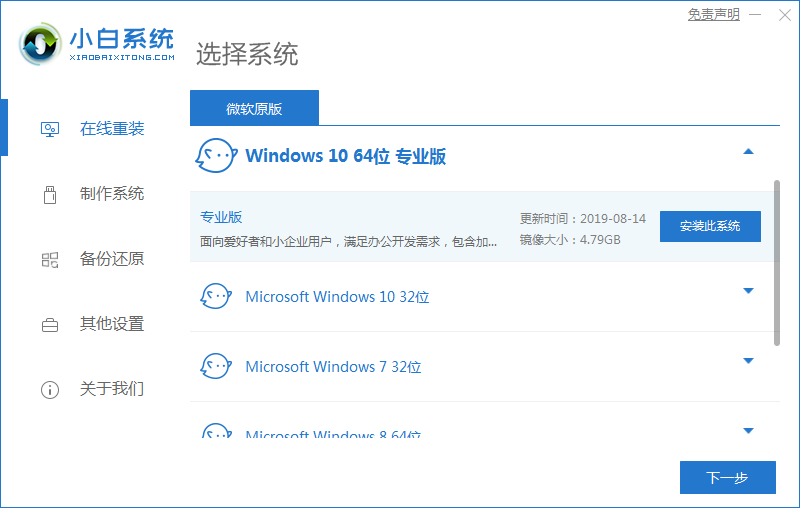
2、等待软件安装,安装前需备份好重要资料。

3、环境部署完毕后点击立即重启。
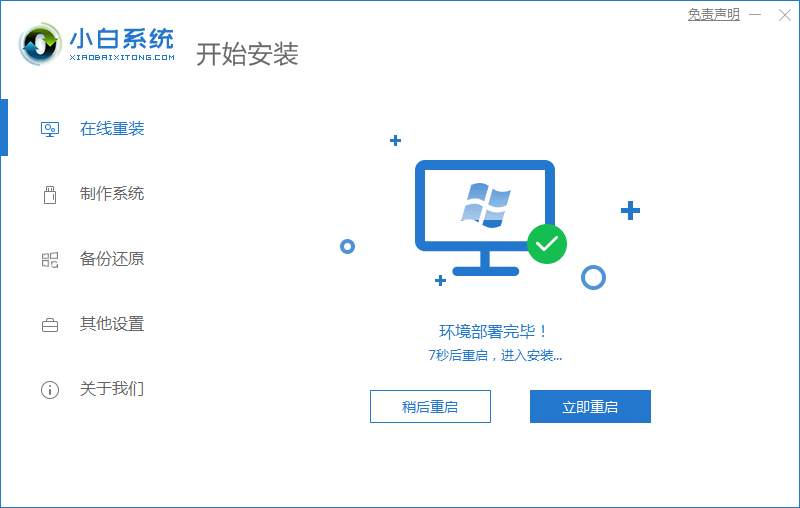
4、重启后选择第二项“XiaoBai PE-MSDNONline Install Mode”。
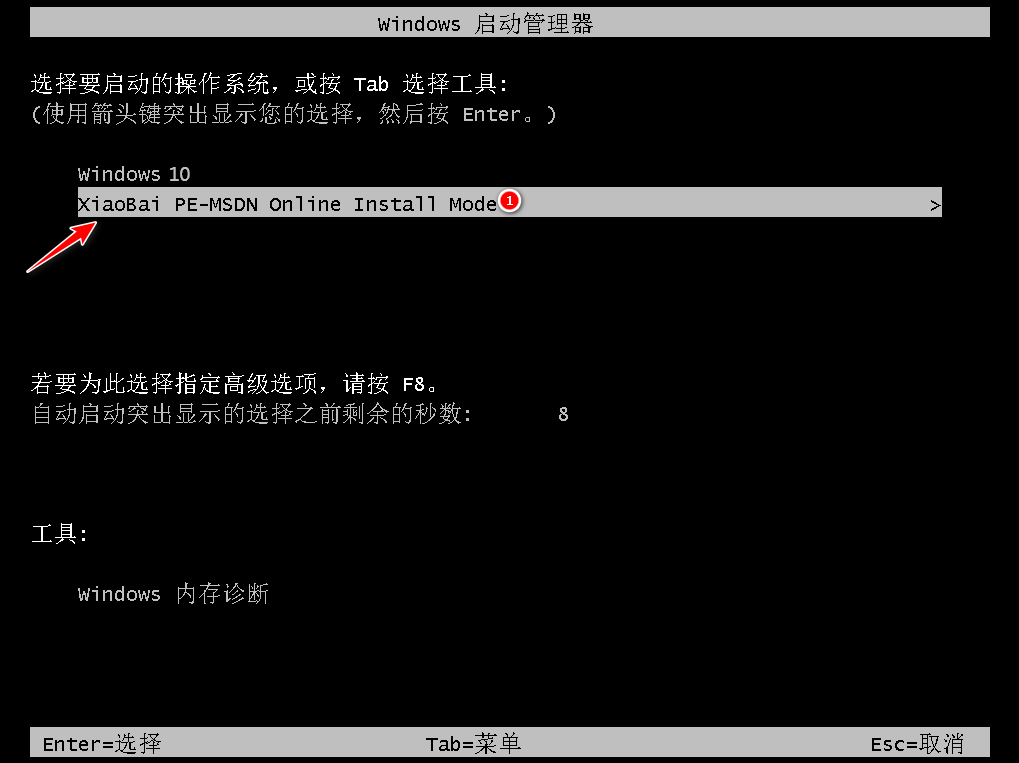
5、重启后继续等待安装系统。

6、引导修复工具弹窗弹出默认恢复C盘。
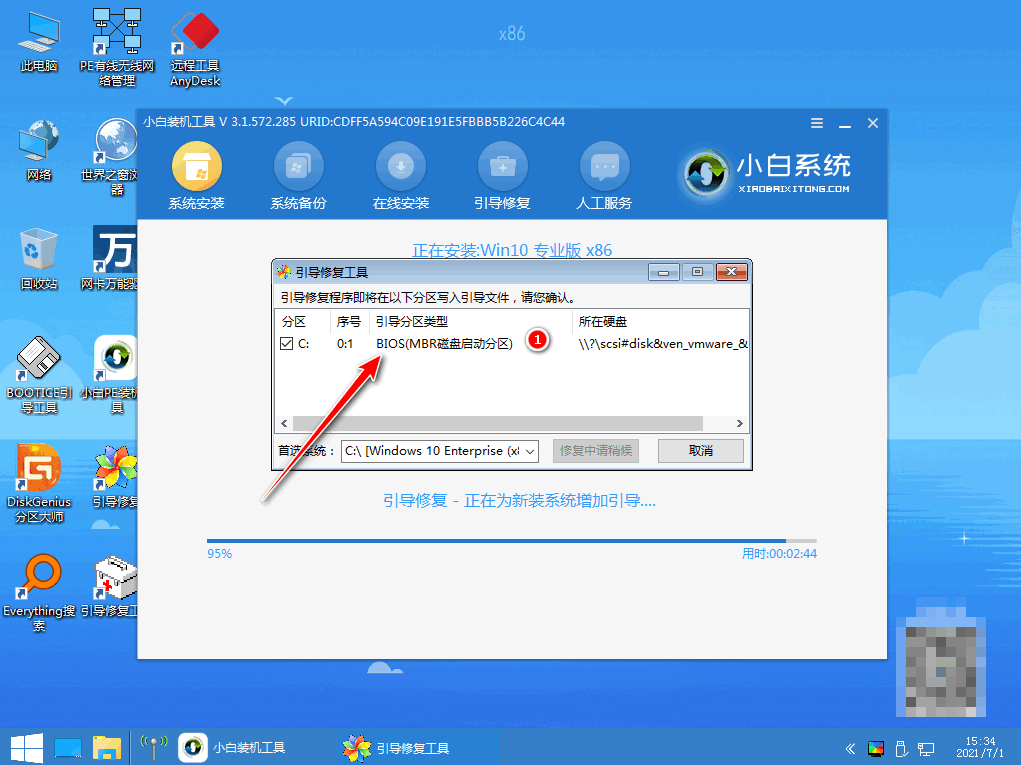
7、安装好后点击立即重启。

8、重启后选择windows10版本。

9、进入windows10系统桌面,系统升级完成。

注意事项:
1、在我们安装前要备份好重要资料防止丢失。
2、安装系统前需关闭电脑安全软件防止被拦截哦。
总结:
使用小白一键重装系统工具点击安装win10系统;
环境部署完后选择立即重启,重启后选择第二项选项;
等待软件继续安装,安装完成后再次重启;
重启后再次重启进入win10系统即可。
以上便是华硕笔记本重装系统win10的方法了,希望对大家有帮助。
 有用
26
有用
26


 小白系统
小白系统


 1000
1000 1000
1000 1000
1000 1000
1000 1000
1000 1000
1000 1000
1000 1000
1000 1000
1000 1000
1000猜您喜欢
- win10每次开机要双击任务栏才能完成加..2021/10/02
- win10易升无法升级系统怎么办..2022/11/24
- 小编教你win10虚拟内存设置多少合适..2017/11/03
- 详解win10电脑导入字体方法2018/11/27
- 分享windows10企业版下载安装教程..2021/02/14
- win10浏览器打不开网页但能上网..2021/02/16
相关推荐
- win10家庭版和专业版的区别详解..2020/01/18
- 利用u盘重装系统win10教程2023/02/09
- 壹号本电脑一键重装系统win10教程..2019/10/12
- 老电脑安装win10-小白装机教程..2022/03/04
- win10之家,小编教你怎么使用U盘重装wi..2018/02/10
- 电脑重新安装系统win10的方法步骤..2022/06/16

















